CAD文本设置教程:如何在AutoCAD中添加超链接吗?
大家日常工作中会不会碰到要在AutoCAD里面给某些对象添加超链接呢?AutoCAD是怎样给对象添加超链接呢?今天小编就分享一下如何给对象添加超链接。
首先,添加超链接需要用到的命令是HYPERLINK,或者在插入面板上点击超链接的符号,亦或用快捷键CTRL+K。
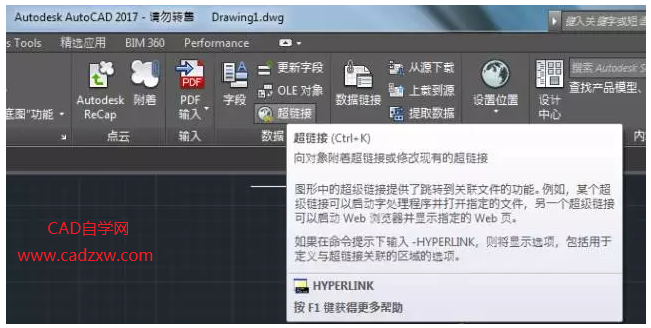
当然也可以选中对象后,按CTRL+1打开特性面板,然后点击超链接。
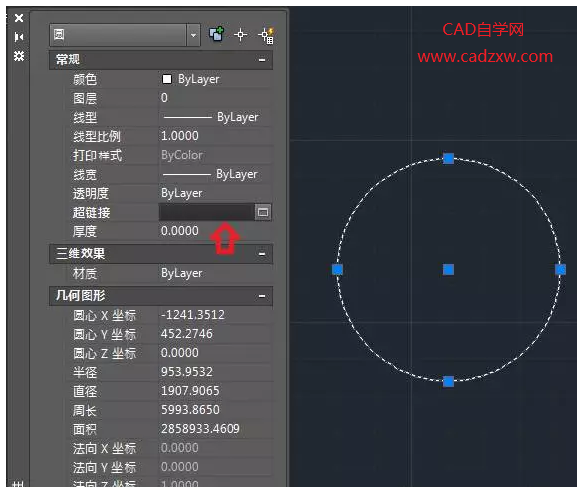
还有一种方法就是用field命令,选择超链接,这种方法是可以在AutoCAD里面直接显示超链接的名称,不需要将超链接附在某个对象上面。
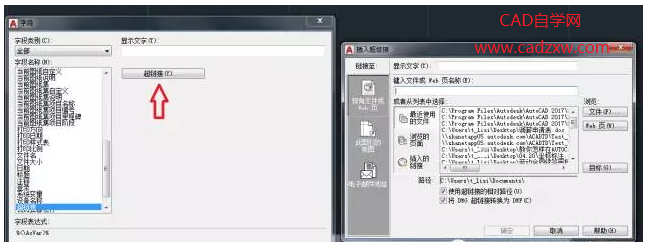
输入命令后,选择要添加超链接的对象,AutoCAD弹出插入超链接的对话框,在对话框里面可以选择一个文件,web网页,或者是目标作为所选对象的超链接。
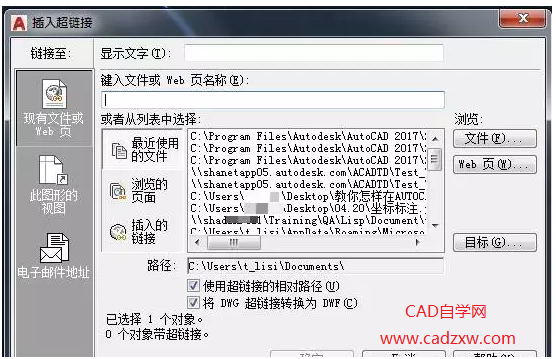
选择文件作为超链接对象:可以选择任何一个文件作为对象的超链接。
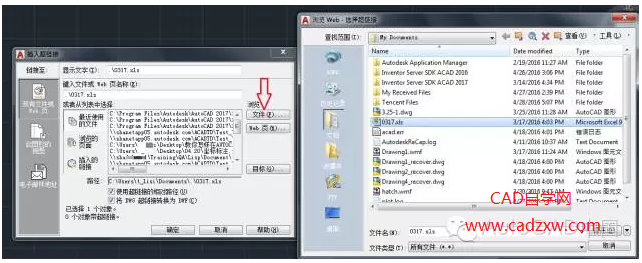
选择Web网页作为超链接对象:可以输入任何一个网址作为对象的超链接。
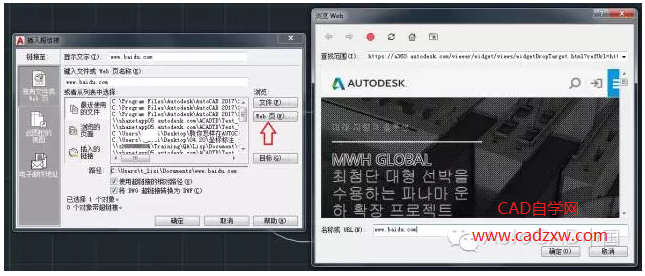
选择目标作为超链接对象:可以选择任何一个布局空间作为对象的超链接。
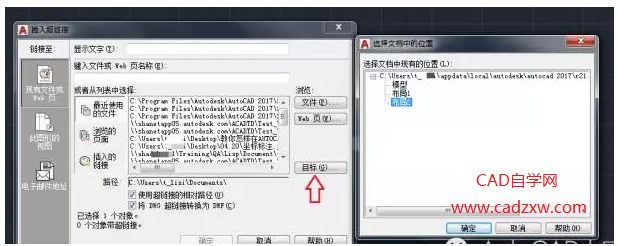
选好超链接之后,点击确认就OK了。
当对象添加好超链接之后,鼠标放在对象上就会有超链接的符号。如果要打开对象的超链接,可以通过按住CTRL键然后单击对象;

或者选中对象后鼠标右键,选择超链接,可以看到有打开超链接的选项。
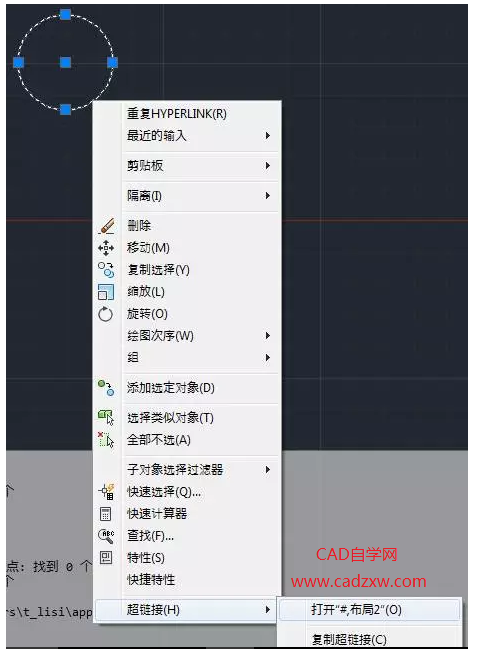
BIM技术是未来的趋势,学习、了解掌握更多BIM前言技术是大势所趋,欢迎更多BIMer加入BIM中文网大家庭(http://www.wanbim.com),一起共同探讨学习BIM技术,了解BIM应用!
相关培训